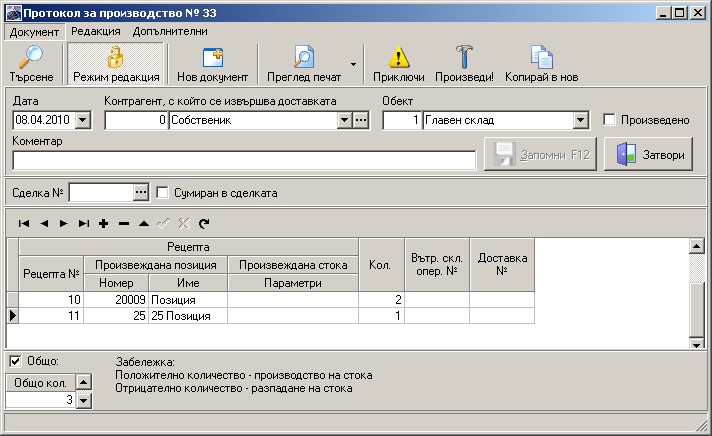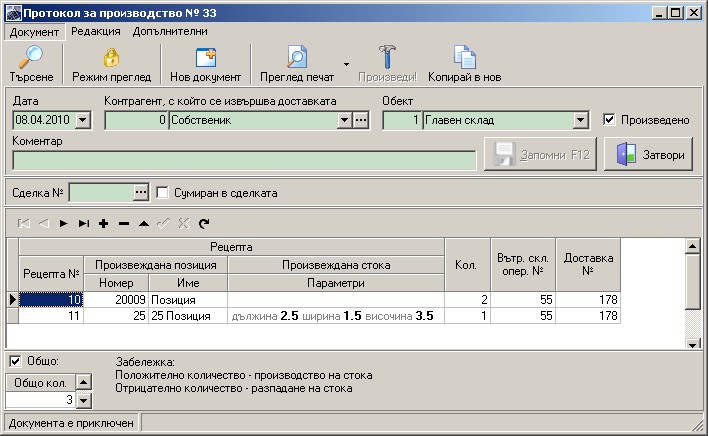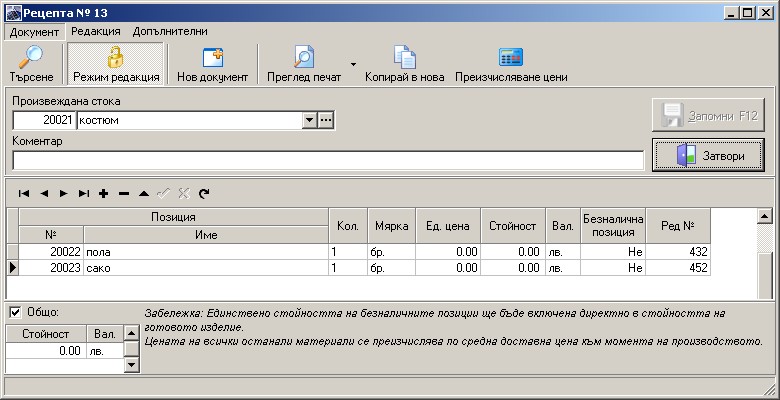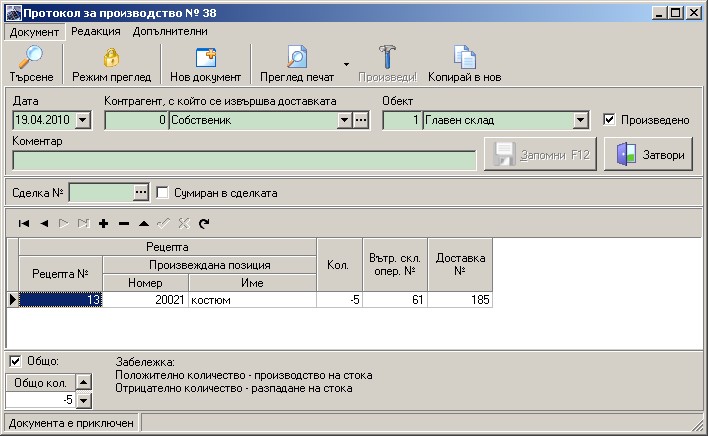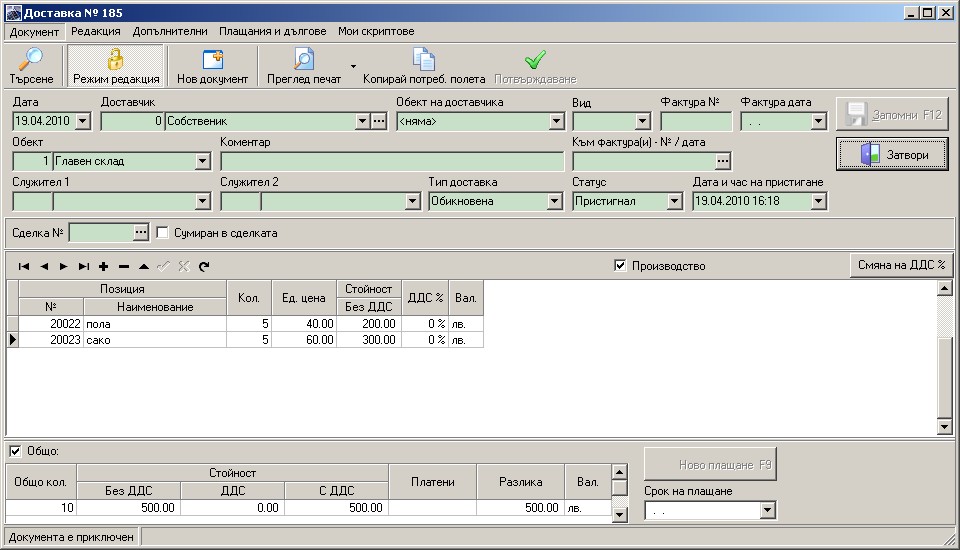Производство
Документи > Производство > Нов(а) или 
Производството е модул, с помощта на който може да произведете артикул в даден обект по създадена рецепта. Също така може да разкомплектовате (да разпаднете на части) артикул.
Имате възможност да следите незавършено производство, сами да определяте ценообразуването и себестойността на произведените артикули.
Ако има недостиг на определени артикули в размер, необходим за завършването на производството, може за генерирате заявка за доставка или местене по време на самото производство.
С Настройки документ Производство, в зависимост от естеството Ви на работа, имате възможност да включите/изключите определени настройки.
Първоначалния прозорец, през който минавате, преди да създадете ново производство е Търсене/избор на производство, който може да отворите и с клавишната комбинация Crtl+6. Той е във вид на справка, като по този начин, ако е необходимо може да разгледате предишни документи за производство.
След избор на бутон  или F8 се отваря нов документ.
или F8 се отваря нов документ.
Същият може да стартирате и посредством бързия бутон  , изведен като икона в главния панел на SelMatic Plus.
, изведен като икона в главния панел на SelMatic Plus.
Важно:
Полето „Дата“ по подразбиране е текущата дата за деня.
Имате възможност да изберете произволна дата (освен ако нямате забрана за това). С избор на стрелката, сочеща надолу в десния ъгъл на полето за дата, се отваря прозорец с календар, от където можете лесно да промените датата.
Посочвате контрагента, от който се извършва доставката на произведеното изделие, като обикновено това е Собственика.
За да изберете „Контрагента“ впишете номера, под който е записан в номенклатурата или името му. Може да използвате бутон за търсене или F6, с който се отваря Разширено търсене на доставчици.
или F6, с който се отваря Разширено търсене на доставчици.
В поле „Обект“ попълвате обекта (склада, магазина), в който произвеждате изделието.
Отметка Произведено 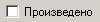 се маркира автоматично, след като производството бъде извършено.
се маркира автоматично, след като производството бъде извършено.
При необходимост в свободен текст може да впишете Коментар.
Ако имате визуализиран (от групови политики) панел Сделка  , трябва да посочите към коя сделка се асоциира настоящото производство и дали се сумира в нея. За повече информация вижте модул CRM.
, трябва да посочите към коя сделка се асоциира настоящото производство и дали се сумира в нея. За повече информация вижте модул CRM.
С излизане на версия 2010.6/2010.12.23 при асоцииране на Производство към Сделка, производните документи Доставка и Вътрешно складова операция, автоматично се асоциират към същата сделка. Към нея се асоциират и документите Заявка за доставка и/или Заявка за местене, произлизащи от производството, при липса на позиции /вижте по-долу в статията/.
Вписвате желаните рецепти по номер на рецепта или по артикул. Самия артикул избирате посредством номер или име - вижте избор на артикул.
Посочвате количеството, което желаете да се произведе. Положителното количество означава производство на стока, а отрицателното - разпад на стока.
Ако дадена рецепта (в примера номер 11) е с параметри, записвате и тях: 
Както във всички останали документи, така и тук с навигационната лента и редакция на колоните моделирате редовете и колоните в документа.
След като сте описали ред по ред всички артикули за производство, натиснете бутон 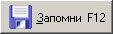 или F12.
или F12.
Тогава в таблица в долната част на прозореца може да видите общото количество на произвежданата стока.
За да пристъпите към производство натиснете бутон  .
.
Програмата изисква потвърждение от Ваша страна, дали да стартира производството -
 .
.
Следва потвърждение какъв да бъде статуса на доставката на новопроизведеното изделие - пристигнала или непристигнала:
Тъй като в повечето случаи производството на едно изделие е последователност от няколко операции във времето, то имате възможност да определите статуса на стоката в документа за доставка. С настройките на производството може да настроите да се увеличи наличността на склада с готовата продукция незабавно, да се маркира доставката на продукцията като "непристигнала"(неготова - производството продължава във времето) или програмата да пита потребителя при всяко производство, както е в случая.
Ако от същата групова политика е разрешено да въвеждате серийни/партидни номера и в случай, че рецептата съдържа артикули с подобни номера, програмата Ви пита, дали ще ги попълните в процеса на производство:
При потвърждение се отваря прозореца за асоциация на серийни/партидни номера, в който въвеждате серийния/партидния номер по стандартния начин. Извършва се и проверка, дали всички серийни/партидни номера са въведени, според вписаното количество:
След обработване на данните се генерира справка и ако няма наличност на всички необходими материали излиза Списък на липсващите материали.
В долната му част има 3 бутона:
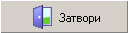 – ако се установи, че липсващите материали не могат да се набавят в кратък срок се дава отказ на производството за даденото изделие.
– ако се установи, че липсващите материали не могат да се набавят в кратък срок се дава отказ на производството за даденото изделие.
 – разпечатвате липсващите материали и ги давате на закупчик
– разпечатвате липсващите материали и ги давате на закупчик
 или F12 – пускате протокола, ако всички материали са в наличност или в случай, че някои от тях липсват, но се знае че бързо биха се доставили.
или F12 – пускате протокола, ако всички материали са в наличност или в случай, че някои от тях липсват, но се знае че бързо биха се доставили.
В случай, че има недостиг на някои от съставните части по рецептата имате възможност да генерирате директно заявка за доставка и заявка за местене с количества колкото e разликата.
Визуализирането на това меню се активира с настройки Справки.
С избора на заявка за доставка се появява прозорец с параметри на заявката.
Може да генерирате нова заявка за доставка или да добавите липсващите артикули, като редове във вече съществуваща заявка.
Заявките могат да се извършват или по основен доставчик или по избран от номенклатурата.
Важно:
Аналогично, ако изберете заявка за местене, прозореца с параметри на заявката изглежда така:

След като създадената заявка бъде изпълнена, т.е. имате наличност по съответния артикул, може да пристъпите отново към производството.
Отваряте съответния документ (редовете с документи с непроизведена стока са оцветени в червено) и отново избирате бутон  ( респективно
( респективно  , ако отново има липсваща стока).
, ако отново има липсваща стока).
Едва след това съставящите артикули се изписват от склада и в него се доставя готовото изделие.
За изписването на артикулите от склада програмата генерира документ за вътрешно складова операция и съответно документ за доставка на новопроизведеното изделие. След като производството завърши документа автоматично се приключва.
С настройките в груповата политика може да укажете, дали да се създаде по един документ за всеки ред от протокола за производство или един общ документ за протокол.
От груповата политика определяте и каква да бъде доставната цена на произведената стока - дали да се вземе средната доставна цена, цената, посочена в рецептата или последната доставна цена.
Забележка: Последната доставна цена се взима от Конфигурация на програмата > Подразбиращи се кодове > Ценова листа при доставка.
При необходимост, чрез 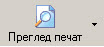 -
-  разпечатвате протокола за производство.
разпечатвате протокола за производство.
За да асоциирате серийни/партидни номера на новопроизведените изделия в документите за Доставка и Вътрешно складова операция, трябва да изберете Таблично асоцииране на серийни/партидни номера.
По този начин серийни/партидни номера, асоциирани към документи, генерирани от производство могат да бъдат проследявани в справка История по сериен номер. Справката е с дървовидно представяне, като доставката и вътрешно складовата операция са наследници на съответното производство.
Всички доставки, които идват от „Производство“ се игнорират от справка Дългове, тъй като не може да дължите пари сами на себе си.
Когато дадено изделие се произвежда, често за да се спести време да се пише един и същ протокол за производство, то той може да се копира в нов документ. За тази цел изберете бутон  .
.
След потвърждаване от Ваша страна, се създава нов документ за производство, копие на текущия.
Ако се опитате да отключите приключен документ за производство (разрешава се от съотв.групова политика), програмата извежда предупредително съобщение, включващо стъпките, които да предприемете, в случай, че желаете да редактирате документа:
Вие преценявате, дали да продължите напред или да изпълните препоръките, дадени от системата.
В случай, че имате регистриран модул Производство в документ Заявка(Оферта) за продажба има бутон  .
.
По този начин, ако заявена или оферирана стока се одобри, но първо трябва да се произведе, избирайки този бутон програмата автоматично ще създаде документ за производство на съответните артикули.
От Заявка (Оферта) може да отворите и справка Заявки (Оферти)(и по рецепти), която представя избраните рецепти в заявката (офертата), разбити по позиции, тяхната наличност и стойност.
В случай, че стоките се държат физически и се водят на отчет в други складове, то трябва чрез операция Местене да ги преместите в главния склад (в този, в който произвеждате изделието), след което ако е необходимо, отново чрез местене, да разпределите готовата продукция, отново по складовете.
Принципно в документите за „Доставка“ и „Вътрешно складова операция“, генерирани от Производство, няма възможност да се попълват полетата за служители.
В тази връзка с излизане на версия 2012.7/2012.10.29 е направена доработка така, че ако за текущия потребител има въведен подразбиращ се служител, то той да се попълва като „Служител 1“ в генерираните от производството документи.
Разпад на изделие
Съществуват ситуации, при които се налага, вместо производството на ново изделие, да се извърши разпадане на артикул на съставните му части.
Например нека има рецепта „костюм“, чиито съставни части са „сако“ и „пола“.
Ако в обекта има доставени „костюми“, то за да се образува наличност за отделните артикули „сако“ и „пола“, трябва да се създаде документ за производство, с отрицателно количество на рецептата.
След така генерираното производство, с вътрешно складова операция се изписва количеството на рецептата, а с доставка, в обекта се доставят съставните й артикули.
Важно:
Отгорността за коректно производство, при подобен начин на работа е изцяло на потребителя.
С версия 2014.06.10 е направена нова групова политика в „Настройки документ производство“, която се казва „Отрицателна наличност при производство“, с две възможни стойности - Разреши и Забрани. Подрaзбиращата се стойност е Разреши.
Когато се избере „Забрани“, бутонът „Произведи“ се скрива от справката (ако имаме недостиг на суровини, излиза прозорец-справка, в който се показва кои са липсващите артикули и количествата им), за да не може да се изкара складът на минус.